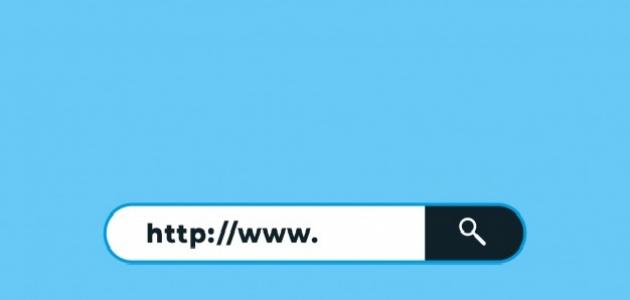مقدمة
جدول المحتويات
لقد أصبح الكمبيوتر جزءاً من حياتنا، فلا توجد إنجازات تتم بدون أن يكون الكمبيوتر جزءاً منها، سواء على صعيد العمل أو على صعيد الدراسة أو على صعيد التثقيف والمتعة، وإن كان الكمبيوتر متصلاً بالإنترنت فهذا يجعل استخدامه لا محدود، فالإنترنت بحر من المعرفة والتثقيف والمواقع التي تتنوع في المجالات المختلفة، ويمكن الاستفادة منها، واتصالنا بالإنترنت يتيح لنا القيام بتحميل ملفات أو مقاطع فيديو تعليمية أو صور معبرة، وهذه الملفات يتم تخزينها على الكمبيوتر لحين الحاجة لها، لذلك من الأفضل أن نملك كمبيوتراً بمساحة تخزينية كبيرة لكي نتمكن من تخزين كل ما يهمنا ولا نتقيد بحفظ أشياء محددة، وتأكد بأن كل ما قمت بحفظه يمكنك أن ترجع له حتى لو بعد فترات طويلة، فأفضل وسيلة للحفظ هي المساحة التخزينية التي يوفرها الكمبيوتر، وهذا يُمكنك من حفظ الصور العائلية التي قمت بالتقاطها لتريها لأبنائك عندما يكبرون على سبيل المثال، والكثير من الأمور التي ستدوم طويلاً وتبقى للذكري، ولكن الكثير يشتكون من أنهم لا يجدون ملفاتهم على الكمبيوتر وكأنها اختفت، رُبما تكون حُذفت بالخطأ من أحد الأشخاص الذين يستخدمون الكمبيوتر، ولكن هذا الاحتمال ضعيف فعلى الأغلب أن الملفات قد اٌخفيت، ولكي تقوم بإظهارها ستتبع بعض الخطوات البسيطة التي ستعجلك تقوم بإظهار كافة الملفات المخفية، وإن أردت أيضاً القيام بإخفائها مرة اخرى للحفاظ عليها من العابثين.
إقرأ أيضا:ما الفرق بين المكونات المادية والبرمجية للحاسبحتى وإن كانت الملفات قد حُذفت، فهناك دائماً الحل لكل مشكلة قد تواجهها، إذا كانت الملفات مخفية سيتم إظهارها، وإذا لم تظهر فهذا يعني أنه تم حذفها، وإذا كانت مهمة ولا يمكن الحصول عليها بسهولة، قد يُفيدك برنامجاً خاص باستعادة الملفات المحذوفة، وترجع كاملة وتعمل بشكل جيد، ولكن من الأفضل أن تقوم بالاستعادة بعد وقت قصير من فقدان الملفات؛ لأنه لو طالت المدة ستكون الملفات قد حُذفت نهائياً من الكمبيوتر ولا يمكن استرجاعها.
ما هو ويندوز7
إن ويندوز 7 هو أحد سلسلات أنظمة التشغيل الخاصة بويندوز، والتي تطلقها شركة مايكروسوفت، وكان ويندوز7 تحديثاً لويندوز فيستا، من قبله ويندوز إكس بي، بعد طرح هذه الأنظمة في الأسواق كان ويندوز7 هو الأكثر انتشاراً وقابلية للمستخدمين؛ لسهولة التعامل معه من كافة الأعمار، وتم إطلاق نظام ويندوز7 في 22 أكتوبر من العام 2009 بعد نظام ويندوز فيستا في أقل من ثلاثة أعوام. إن ويندوز 7 نظام تشغيل للحواسيب المكتبية الخاصة وحواسيب العمل، كما أنه يستهدف الحواسيب المحمولة وحواسيب الإنترنت والأجهزة اللوحية. وقد طُور ويندوز 8 بعد ويندوز 7، وتم إضافة العديد من الميزات على ويندوز7، إلا ان ويندوز 7 بقي الأكثر استخداماً؛ لأن ويندوز 7 كان بمثابة تطوير وتحسين للفيستا وصُمم ليعمل على نفس الأجهزة التي كانت تشغل ويندوز فيستا، مرت مايكروسوفت بالكثير من التجارب التي جعلتها تأخذ آراء المستخدمين بعين الاعتبار وتجعل تطوراتها بحسب رغبة المستخدمين وبالطرق التي تناسب إنجاز أعمالهم، وتأكد بأن استخدامك لنظام ويندوز7 يعني أنك ستتمتع بمميزات جميلة وستنجز أعمالك بطريقة سهلة، فهذا الويندوز أثبت أنه الأفضل في السنوات السابقة، ولا يُمكن أن ننسى قدرته على تشغيل كافة البرامج وإن شئنا الألعاب بكل جودة، وبما أن الكمبيوتر من الضروريات في حياتنا فإن الويندوز كذلك؛ لأن الكمبيوتر لا يمكن أن يعمل بدون نظام ويندوز يكون مناسباً لمواصفات الكمبيوتر بحيث يعمل بسرعة عالية دون مشاكل.
إقرأ أيضا:طريقة عمل متصفحطريقة إظهار الملفات المخفية في ويندوز 7
لإظهار الملفات المخفية لا توجد سوى طريقة واحدة فقط في ويندوز7، وهي مشتركة أيضاً في ويندوز8 وتتم بنفس الطريقة ونفس الخطوات، أولاً سنقوم بالذهاب لخيارات البحث والمجلدات، وللذهاب هناك أكثر من طريقة إما نقوم بالدخول لجهاز كمبيوتر، وننقر على تنظيم، ونختار من القائمة التي ستظهر خيارات البحث والمجلدات، أو بوضع الماوس على زر ابدأ والضغط بالزر الأيمن للماوس واختيار فتح مستكشف ويندوز، والذهاب إلى تنظيم ثم خيارات البحث والمجلدات كما في السابق، أو بالذهاب إلى لوحة التحكم ونبحث على أيقونة خيارات المجلد وننقر عليها، بعد الوصول إلى نافذة خيارات المجلد، سنري ثلاثة خيارات في الأعلى، سنقوم باختيار عرض، وبالقائمة أسفل النافذة نذهب إلى الخيارات ونقوم بتحديد خيار الملفات والمجلدات المخفية، سنجد أسفل منها خياران إما بإظهار الملفات المخفية أو عدم إظهارها، سنقوم باختيار إظهار الملفات المخفية وسنجد أن الملفات تم إظهارها في مكان تواجدها.
طريقة الإخفاء
في غالب الأحيان نود أن نخفي الملفات كي لا تظهر لأحد غيرنا، وهذه الطريقة سهلة جداً وتفيد في الحفاظ على ملفاتنا وصورنا، أولاً علينا جعل الملفات مخفية، وذلك عن طريق الضغط بالزر الأيمن للماوس على المجلد أو الملف الذي نريد اخفاؤه ونذهب إلى خصائص، في النافذة التي ستظهر لنا سنجد في الأسفل خيارات منها جعل الملف أو المجلد للقراءة فقط أو مخفي، فنقوم باختيار مخفي، وإن كانت خيارات المجلد محددة على عدم إظهار الملفات المخفية فسيختفي المحدد مخفي تلقائياً، ولن يظهر إلا بالطريقة التي تم ذكرها، ولكي تتأكد من أن الملف قد تم إخفاؤه بالفعل سيظهر لنا الملف الذي تم اخفاؤه على أنه شفاف، ويعني ذلك أن عملية إخفاؤه نجحت، أما إن كان طبيعياً فهذا يعني أن العملية لم تنجح ويمكنك المحاولة مرة أخرى، وينطق هذا الإخفاء على كافة الملفات التي من الممكن أن تكون على الكمبيوتر.
إقرأ أيضا:طريقة عمل موقع مجانيهذه الميزة تمت إضافتها في ويندوز7 لإخفاء الملفات المهمة في حالة أن الكمبيوتر يقوم باستخدامه أكثر من شخص، وكي لا تتعرض ملفاتك للحذف أو التلف من الأفضل القيام بإخفائها، ويمكنك بالطريقة المذكورة القيام بإخفاء ملفات من كافة الأنواع سواء كانت صور أو مقاطع فيديو أو مقاطع صوتية أو حتى ملفات مكتوبة، ويمكنك إخفاء الحجم الذي تريده، فعملية الإخفاء هذه لا تتقيد بنوعية أو بحجم، لذلك هي مفيدة جداً وخاصة لأجهزة الكمبيوتر المتواجدة في مكان العمل حيث أنه ممكن أن يحتاج زميلك الموظف لاستخدام الكمبيوتر وتوجد عليه ملفات مهمة لكي لا تتأذى قم بإخفائها وإظهارها وقت الحاجة لها فقط.
إظهار الملفات على مساحة تخزينية خارجية
بعض الأوقات نكون محتفظين بالملفات المهمة على وحدة تخزين خارجية، أي وحدة تخزين غير مرتبطة مباشرة بالكمبيوتر، وتكون مستقلة ولكن يمكن ربطها بالكمبيوتر وحفظ الملفات عليها أو نقل الملفات منها إلى الكمبيوتر، وهي مهمة لحفظ الملفات أطول فترة ممكنة بعيداً عن الاختراقات والفيروسات التي تتلف الملفات، ويتم توصل وحدة التخزين الخارجية بالكمبيوتر من خلال وصلة USB، وعندما نوصل وحدة التخزين الخارجية بالكمبيوتر للاطلاع على الملفات، نجدها غير ظاهرة، وبالذهاب إلى خصائص القرص الخاص بوحدة التخزين الخارجية نجد أن هناك مساحة مستخدمة ما يعني أن الملفات موجودة ولكنها غير ظاهرة، وهذه المشكلة تحدث كثيراً، والحل بسيط جداً وذلك باستخدام الطريقة المذكورة، ولكن رُبما لن تكون نافعة هذه الطريقة والبديل هو باستخدام برنامج Usb Show، والذي سيعمل على إظهار كافة الملفات المخفية على وحدة التخزين الخارجية بعد دقائق، واستخدام هذا البرنامج سهل جداً ويمكن التعامل معه بكل سلاسة.